Comment invoquer un Golem dans Diablo 4

Si vous jouez à « Diablo 4 », vous avez probablement entendu parler d'un allié sympa que vous pouvez amener au combat : le Golem. Cette créature à l'allure imposante peut être un
Les utilisateurs expérimentés de Google Sheet avec une expérience Excel peuvent effectuer efficacement des opérations mathématiques complexes à l'aide du programme gratuit G-suite. En effet, il existe une grande similitude dans la manière dont les calculs sont effectués dans Excel et Google Sheets.
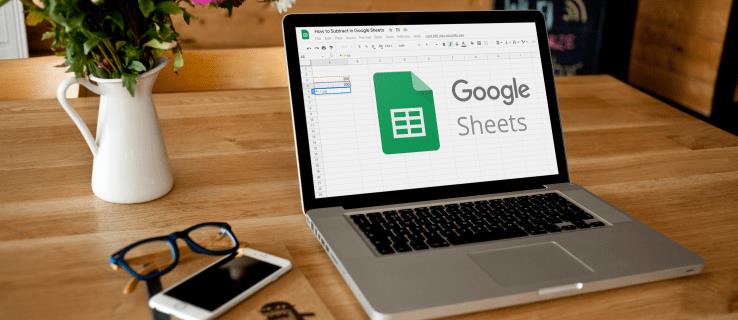
Cependant, en raison de quelques différences subtiles, les nouveaux utilisateurs de Google Sheets peuvent être déconcertés lorsqu'ils essaient d'exécuter même les fonctions les plus élémentaires, telles que la soustraction.
Google Sheets est un excellent programme pour travailler avec des informations numériques. Vous pouvez effectuer toutes sortes de calculs ici, y compris la soustraction. En fait, grâce à Google Sheets, vous pouvez effectuer des centaines de soustractions en une seule fois. Et pour vous aider à faire vos calculs correctement, Sheets vous permet d'utiliser des formules et des fonctions, à peu près de la même manière qu'Excel.
Commençons par expliquer comment soustraire des nombres dans Sheets de la manière la plus simple - en utilisant une formule.
Comment soustraire dans Google Sheets avec une formule
L'une des nombreuses fonctionnalités de Google Sheets permettant de gagner du temps est la possibilité de soustraire des nombres. Cette application G-suite utilise des formules, qui sont simplement des expressions mathématiques, pour faciliter les calculs. Vous souvenez-vous d'avoir utilisé des formules telles que « 10-5=5 » en 1re année ? Vous pouvez utiliser cette même expression pour effectuer des calculs numériques dans le programme. Pour soustraire, utilisez simplement un signe moins (-) dans la formule comme opérateur mathématique.
Une différence clé par rapport aux formules courantes que vous avez l'habitude de voir (5-4 = 1) est que le signe égal dans Sheets vient en premier. Pour obtenir des instructions détaillées sur la création d'une formule de soustraction, suivez les étapes ci-dessous :

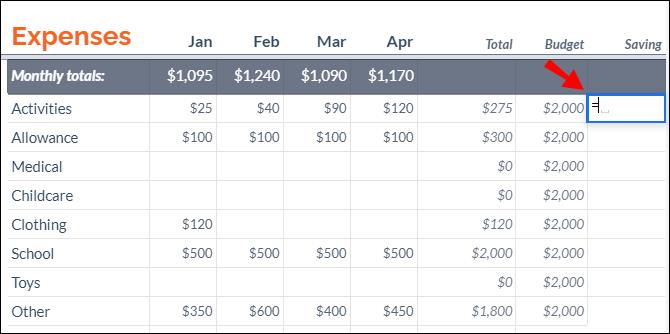
=A5-A6.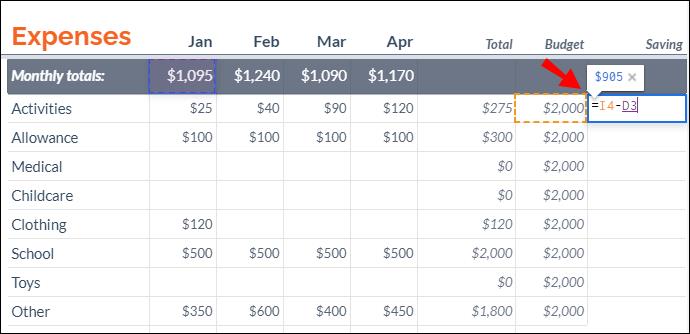
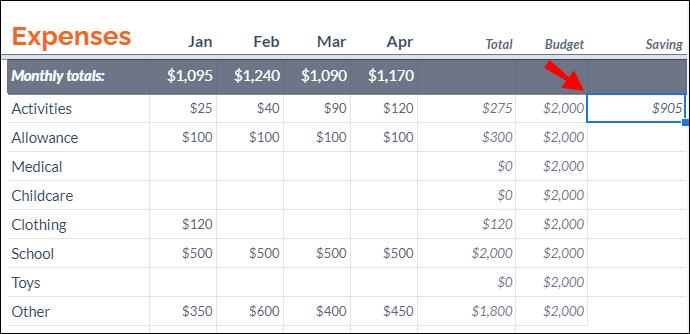
Vous pouvez également soustraire des cellules sans avoir à insérer manuellement des références de cellule (comme indiqué à l'étape 4). Appliquez simplement les étapes ci-dessous :


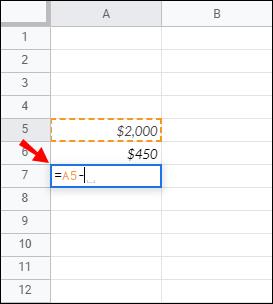

Remarque : Si vous modifiez la valeur d'une référence de cellule, le total sera recalculé automatiquement.
Comment soustraire du temps dans Google Sheets
Pour soustraire le temps, vous pouvez soit utiliser des calculs mathématiques de base, soit des fonctions. Cependant, avec ce dernier, vous ne pouvez soustraire que des unités inférieures à 24 heures, 60 minutes ou 60 secondes.
Soustraire des heures
Vous pouvez utiliser la fonction suivante pour soustraire moins de 24 heures :
[cell reference]-TIME(N hours,0,0).
Voyons comment cela fonctionnerait sur des données réelles. Si vous deviez soustraire 4 heures de la cellule B3, vous écririez la formule suivante :
B3-TIME(4,0,0)
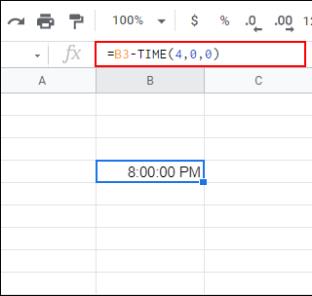
Pour soustraire plus de 24 heures, utilisez cette formule :
[cell reference]-(N hours/24)
Mettons cela en pratique. Si vous deviez soustraire 35 heures de la cellule C2, vous utiliseriez cette formule :
C2-(35/24)
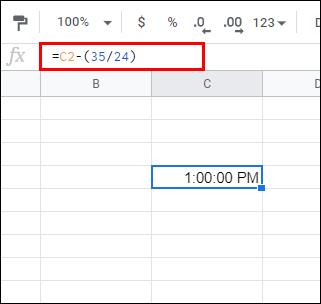
Soustraire des minutes
Nous utilisons la même procédure pour soustraire des minutes.
Pour soustraire moins de 60 minutes :
[cell reference]-(0, N minutes, 0). Par exemple : B1-(0,30,0).
Pour soustraire plus de 60 minutes :
[cell reference]-(N minutes/1440). Par exemple : B1-(90/1440).

Soustraire des secondes
Pour soustraire moins de 60 secondes :
[cell reference]-(0,0,N seconds). Par exemple:A4-(0,0,45)
Pour soustraire plus de 60 secondes :
[cell reference]-(N seconds/86400). Par exemple : A5-(124/86400).

Comment soustraire des dates dans Google Sheets
La façon la plus simple de calculer la différence de nombre de jours entre deux dates est de simplement les soustraire. Nous utiliserons la même formule que pour toute autre information numérique (par exemple, C2-B2).

Cependant, lors de la soustraction des dates, Google Sheets ne compte pas la date de début. Par exemple, si vous deviez soustraire des jours du 10 mai (par exemple, la cellule C2) au 3 mai (par exemple, la cellule B2), le total inclurait les dates à partir du 4 mai jusqu'au 10 mai. Si vous voulez que le calcul inclue le mois de mai 3, vous devrez ajouter "+1" à la fin de la formule (par exemple, C2-B2+1)

Comment soustraire des colonnes dans Google Sheets
Une fois que vous avez appris à soustraire des cellules avec une formule, soustraire des colonnes est un jeu d'enfant. La façon la plus simple de le faire est de faire glisser la poignée de remplissage de la cellule dans laquelle vous avez appliqué la formule jusqu'à la dernière ligne de cette colonne.
Voici les instructions détaillées :





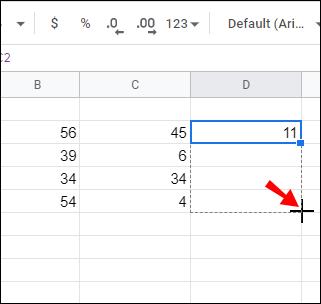
Comment soustraire un pourcentage dans Google Sheets
Si vous êtes habitué à soustraire un pourcentage d'un nombre dans Excel, vous pouvez appliquer les mêmes étapes dans Google Sheets. La formule est la suivante : =Total-Total*Pourcentage .
Disons que vous avez une valeur de 100 dans la cellule C4. Pour soustraire 20 % de 100, appliquez les étapes suivantes :




*suivi de 20% .
=C4-C4*20%.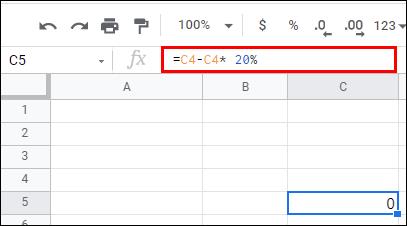
Comment soustraire une fonction dans Google Sheets
Une fonctionnalité exclusive à Google Sheets est la fonction MOINS. Sa syntaxe est MINUS(value1, value2), et vous pouvez l'utiliser pour soustraire des valeurs de cellule. À ce stade, la fonction MOINS ne peut soustraire que deux valeurs, pas plus.
Voici comment ajouter une fonction MINUS à Google Sheets :
300dans la cellule A3.
200dans la cellule A4.
=MINUS(A3, A4)dans la barre de fonctions.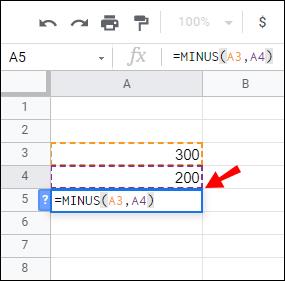

Aussi facile que soit la fonction MINUS à utiliser, vous feriez peut-être mieux de soustraire des informations numériques avec des formules en raison de sa plage limitée (elle ne soustrait que deux cellules à la fois).
FAQ supplémentaires
Voici quelques autres questions que vous pourriez avoir concernant la soustraction dans Google Sheets.
Comment créer une formule dans Google Sheets ?
Tout comme dans Excel, Google Sheets utilise des opérateurs de formule standard :
• Addition : + (signe plus).
• Soustraction : – (signe moins).
• Multiplication : * (astérisque).
• Division : / (barre oblique)
• Exposants : ^ (caret)
Vous devez commencer chaque formule par un signe égal. Ensuite, incluez deux références de cellule qui font partie de l'opération mathématique, avec un opérateur de formule entre elles.
Comment utiliser la fonction Somme dans Google Sheets ?
Google Sheets intègre la fonction SOMME pour vous aider à additionner des colonnes ou des lignes. Voici à quoi devrait ressembler votre fonction SOMME : =sum(CellA1, CellA2….CellA50).
Suivez les étapes ci-dessous pour obtenir des instructions détaillées sur l'utilisation de la fonction SUM :
1) Cliquez sur une cellule spécifique pour appliquer la formule.

2) Commencez la formule en tapant =sum(et sélectionnez les cellules dont vous souhaitez additionner les valeurs.

3) Tapez une parenthèse fermante ) et appuyez sur Entrée pour terminer.

4) La somme de toutes les cellules que vous avez sélectionnées apparaîtra dans la cellule dans laquelle vous avez précédemment lancé la fonction.
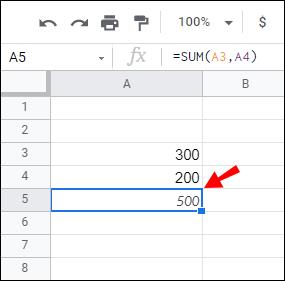
Comment ajouter des colonnes dans Google Sheets ?
Pour ajouter des colonnes, vous pouvez utiliser la fonction SUM (voir le paragraphe ci-dessus). Suivez simplement les étapes comme expliqué.
Vous pouvez soit sélectionner manuellement toutes les cellules de la colonne spécifique (étape 2), soit entrer la plage de cellules que vous souhaitez ajouter. Par exemple, si votre objectif est de calculer la somme de la colonne A répartie de A1 à A5, vous utiliserez la formule suivante : =sum(A1:A5)au lieu de =sum(A1,A2,A3,A4, A5).
Maîtriser la soustraction dans Google Sheets
Si vous étiez intrigué par l'idée de soustraire des données dans Google Sheets avant de lire cet article, alors j'espère que cette information a résolu le mystère. L'exécution de cette opération comprend simplement deux opérateurs mathématiques (signes égal et moins) et des références de cellule. Que votre objectif soit de soustraire l'heure, la date, le pourcentage ou des nombres simples, ces conseils devraient vous couvrir.
Enfin, si vous êtes complètement nouveau dans Google Sheets, rappelez-vous que le signe égal passe toujours en premier, quelle que soit la formule que vous appliquez.
Quel type de données soustrayez-vous habituellement dans Google Sheets ? Partagez vos expériences dans la section des commentaires ci-dessous.
Si vous jouez à « Diablo 4 », vous avez probablement entendu parler d'un allié sympa que vous pouvez amener au combat : le Golem. Cette créature à l'allure imposante peut être un
Microsoft introduit la prise en charge des gestes à trois doigts dans Windows 10, ce qui permettra aux utilisateurs de minimiser et de restaurer les fenêtres, d'afficher plusieurs bureaux et
Le grand événement presse de Microsoft à New York a révélé aujourd'hui une multitude de nouveaux matériels, notamment son premier ordinateur portable, le Microsoft Surface Book. Microsoft Surface
Si vous devez souvent garder plusieurs fenêtres ouvertes simultanément, vous cherchez probablement un moyen de simplifier le passage de l'une à l'autre. Garder une fenêtre
Amazon vend des millions de produits, il est donc naturel que vous soyez parfois déçu lors d'un achat. Ainsi, vous souhaiterez peut-être en rendre certains
Visual Studio Code (VS Code) apparaît comme une excellente alternative aux éditeurs de code plus grands et plus complexes pour ceux qui débutent dans le codage. Pour les développeurs Web,
Les fichiers .MOV, un type de format vidéo développé par Apple, sont très appréciés pour la haute qualité de leur vidéo et de leur audio. C'est tellement bien ce professionnel
Une bonne quantité de RAM vidéo est cruciale pour tout jeu ou tâche PC visuellement intensif. Si votre ordinateur a récemment rencontré des difficultés dans ce domaine, vous
Si vous utilisez fréquemment le Bluetooth de votre ordinateur portable pour vous connecter à d'autres appareils, vous avez peut-être rencontré des problèmes avec le bouton Bluetooth manquant dans le
Dans les profondeurs sombres et dangereuses de l'Enfer qu'est « Diablo 4 », vous combattrez des démons et pillerez des coffres au trésor tout en déverrouillant des Aspects. Ces
Dernière mise à jour/modification par Steve Larner le 5 novembre 2023. Vous possédez déjà un compte Steam et êtes prêt à jouer à vos jeux préférés. Votre seul obstacle est de
« Diablo 4 » permet aux joueurs de poursuivre une partie en solo ou de rejoindre une fête. Si la plupart des joueurs aiment faire la fête, certains préfèrent jouer seuls. Mais comment fais-tu
Tout joueur chevronné de Blox Fruits sait que l’obtention de l’Aura est essentielle à la survie. Cela leur permet d'équiper le Fruit Élémentaire pendant la bataille et
Le commerce est l’élément vital du système économique et social de tout jeu de rôle. Même si vous pouvez obtenir des crédits en accomplissant des missions principales et secondaires
GIMP dispose d'un support de base pour l'exportation de fichiers au format SVG. Les fichiers SVG de GIMP sont principalement constitués de chemins vectoriels, donc même si vous pouvez
« Baldur's Gate 3 » offre de nombreux choix pour créer votre personnage. De 12 classes et 46 sous-classes à ses nombreuses courses, en choisissant celle qui sera
Que vous soyez sous OSX ou Windows, si vous utilisez un ordinateur portable fonctionnant à court de batterie, vous saurez très bien que malgré toutes ses fonctionnalités et subtilités, Google
Une souris sans fil comporte généralement deux parties : la souris, qui contient une batterie, et un adaptateur sans fil, généralement USB. La souris envoie des signaux au
À mesure que nos vies se déroulent de plus en plus en ligne, les menaces à notre sécurité évoluent également. Il est révolu le temps des virus faciles à repérer qui ne causaient guère plus qu’une nuisance.
Le système d'exploitation Windows est généralement suffisamment stable pour les utilisateurs moyens, mais il arrive parfois que des problèmes surviennent après un certain temps. Lenteur, dysfonctionnement


















